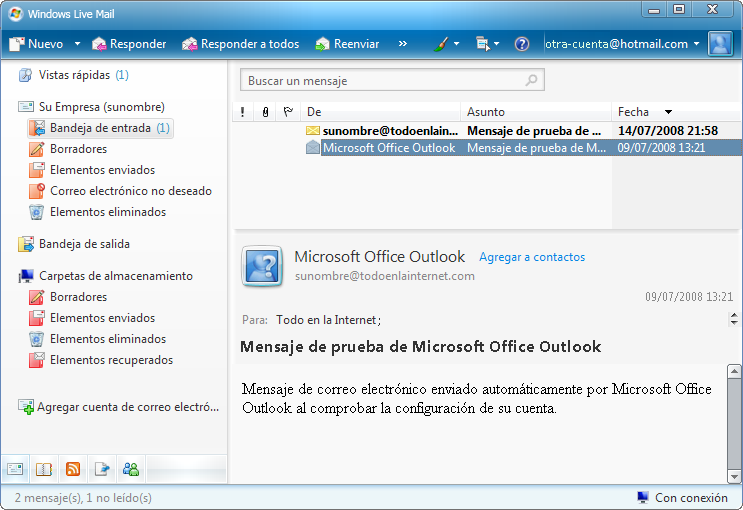Abra Windows Live Mail desde su acceso directo en el escritorio, desde la barra de inicio rápido o bien buscando su icono dentro de la opción ‘Todos los programas’ en la carpeta de windows live y despúes en live mail:
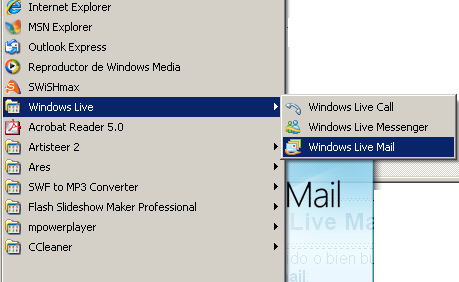
Si la barra de Menú no está visible, de clic en el botón Mostrar menú para hacerla visible.
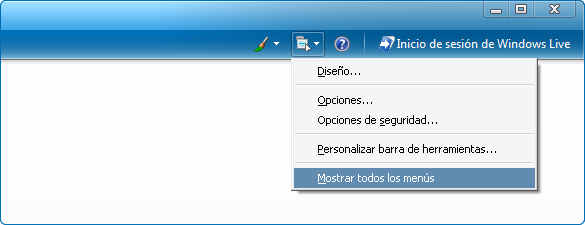
Una vez realizado el paso 2, presionamos sobre el menú Herramientas, enseguida pulse sobre Cuentas. >.
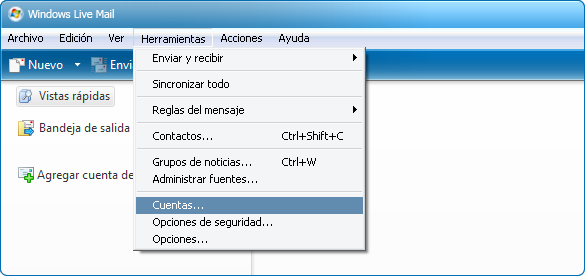
Se dara inicio a la configuración de la cuenta, presioné en Cuenta de correo electronico, enseguida presionamos Siguiente >.
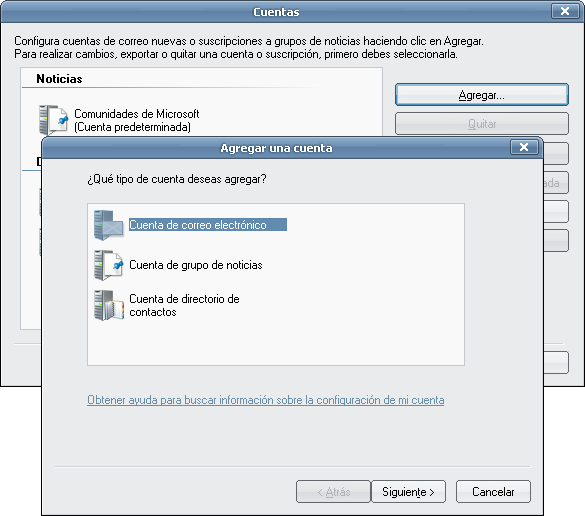
En la siguiente ventana, colocamos el Correo electronico completo, la contraseña, el nombre para mostrar, por ejemplo:" luis lopez" y presione "Siguiente > ".
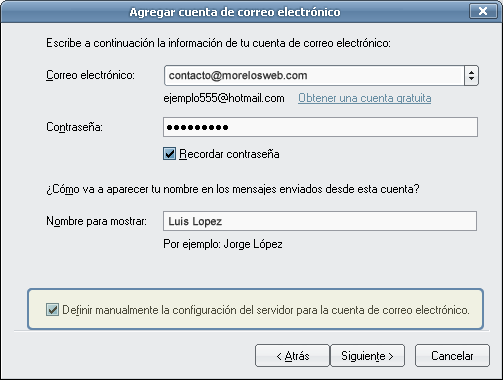
A continuación, modificaremós el servidor de correo entrante que sera POP3, el servidor de correo entrante sera tudominio.com, en el id. sera el correo electronico completo , y el correo saliente sera el mismo que el correo entrante, y activar la casilla de El servidor de correo saliente requiere auntenticación, y presione "Siguiente > "
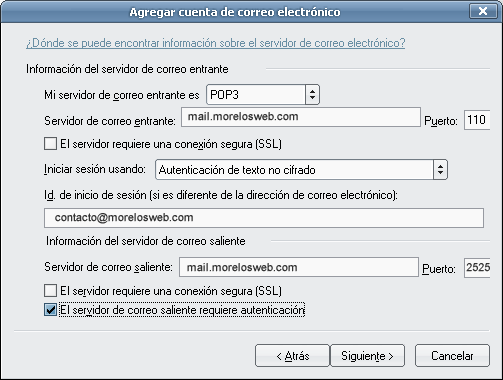
Se han insertado todos los datos necesarios para configurar una cuenta en Windows Live mail, una vez ha llegado a éste punto debería poder enviar y recibir correo con normalidad. "
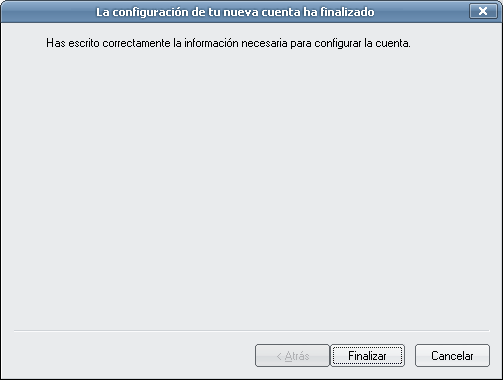
Tras finalizar, regresamos al menu Herramientas, Cuentas y seleccionamos la cuenta que acabamos de crear, y damos clic en Propiedades, en la pestaña de Opciones avanzadas para modificar el puerto quedando como SMTP 2525 y el POP 110 y damos clic en Aceptar.
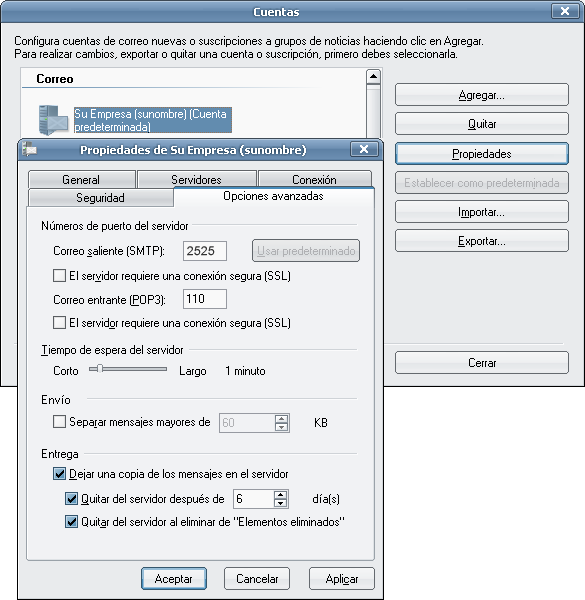
Como puede ver, ya tiene configurado Windows Live Mail para enviar y recibir correos electrónicos.